Comment arrêter en toute sécurité un Raspberry Pi
Lorsque vous souhaitez éteindre votre Raspberry Pi, tirer simplement sur le cordon d'alimentation n'est pas une bonne idée. En effet, le Raspberry Pi peut encore écrire des données sur la carte SD, auquel cas la simple mise hors tension peut entraîner une perte de données ou, pire encore, une carte SD corrompue.
Avant de l'éteindre, vous devez toujours éteindre le Raspberry Pi en toute sécurité. Vous pouvez le faire à partir du terminal de ligne de commande ou du menu GUI du bureau. Ici, nous explorons les deux méthodes, y compris des options spéciales pour la commande de terminal.
Arrêt du terminal
Dans une fenêtre Terminal sur le bureau du système d'exploitation Raspberry Pi, ou à partir de l'interface de ligne de commande, entrez la commande suivante suivie de la touche Retour pour arrêter en toute sécurité votre Raspberry Pi.
sudo shutdown -h now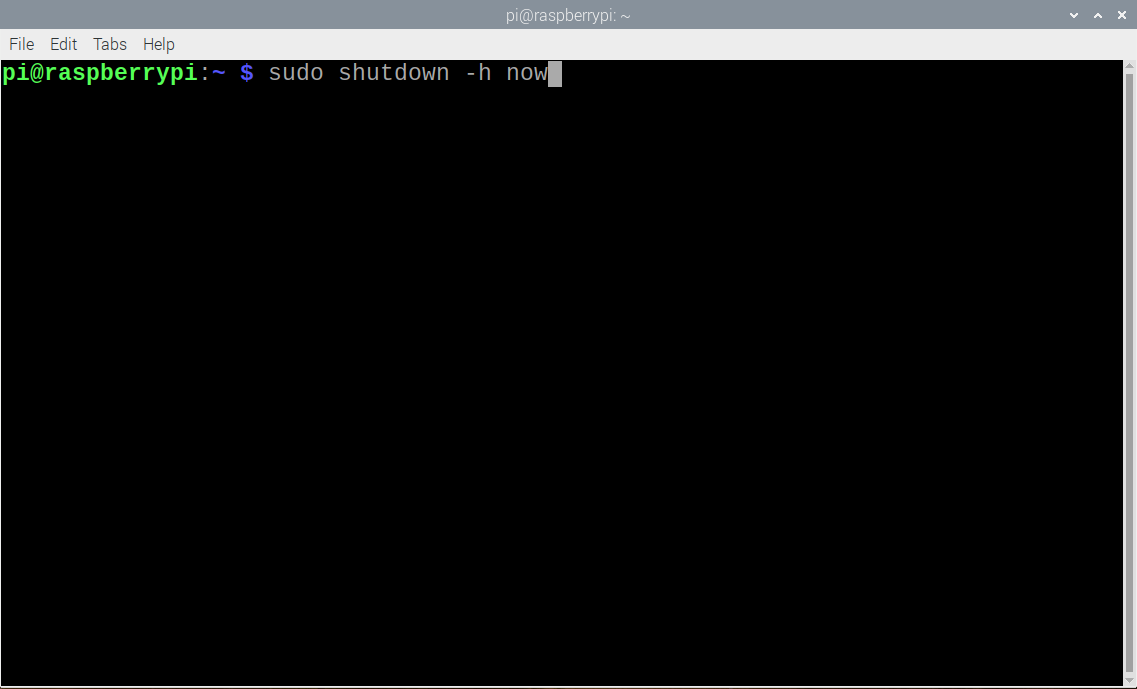
Notez que vous avez besoin des privilèges d'utilisateur sudo pour exécuter la commande shutdown . L'option -h indique au Raspberry Pi d'arrêter ce qu'il fait, tandis que le paramètre now lui demande de s'arrêter immédiatement plutôt que d'attendre.
Pour éviter une éventuelle perte de données et une corruption de la carte SD, avant de couper l'alimentation, vous devez attendre quelques secondes après l'arrêt pour que le voyant vert cesse de clignoter sur le Raspberry Pi. Une fois que le voyant s'éteint, vous pouvez éteindre en toute sécurité.
Bien qu'il soit possible d'utiliser la commande sudo halt à la place pour arrêter le système, cela peut parfois conduire à des résultats inattendus. Il est donc recommandé d'utiliser la commande shutdown .
Arrêt différé
Si vous souhaitez retarder l'arrêt du Raspberry Pi, vous pouvez le remplacer maintenant dans la commande précédente par le nombre de minutes à attendre. Par exemple, la commande suivante arrêtera le Raspberry Pi dans 20 minutes:
sudo shutdown -h 20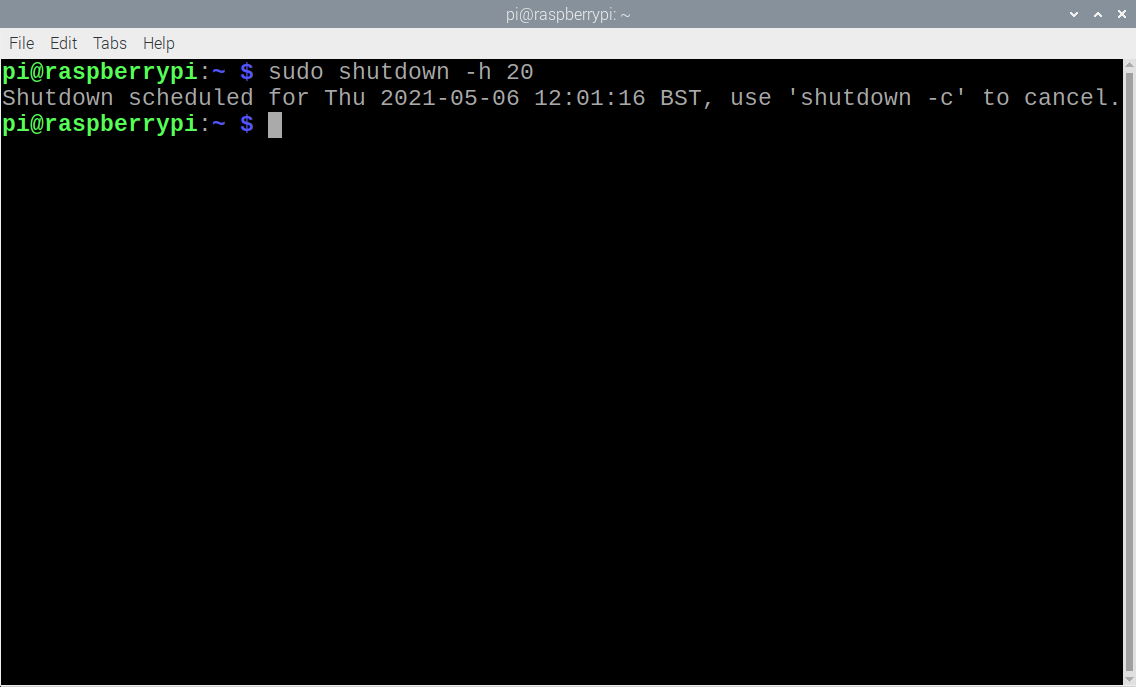
Vous pouvez également demander au système de s'arrêter à une heure donnée, en utilisant l'horloge de 24 heures. Pour le configurer pour qu'il s'éteigne à 17h30, par exemple, entrez:
sudo shutdown -h 17:30Pour annuler un arrêt programmé, entrez la commande suivante:
sudo shutdown -cRedémarrez le Raspberry Pi
Après un arrêt, il vous suffit de mettre le Raspberry Pi sous tension pour le redémarrer.
Si vous souhaitez redémarrer le Raspberry Pi automatiquement après l'arrêt, entrez la commande suivante, avec l'option -r pour redémarrer:
sudo shutdown -r nowLe Raspberry Pi s'arrêtera alors avant de redémarrer immédiatement.
Arrêter à distance
Toutes ces commandes de terminal peuvent également être utilisées lors de l'accès à distance à votre Raspberry Pi à partir d'un autre ordinateur en utilisant SSH (Secure Shell). Naturellement, la connexion SSH sera fermée une fois le Raspberry Pi éteint.
Le redémarrage via SSH peut être une technique utile si le système Raspberry Pi s'est figé. Cela vous permet de le redémarrer sans avoir à débrancher physiquement l'alimentation et à le rebrancher – pratique si le Raspberry Pi se trouve dans un endroit difficile à atteindre.
Arrêter à partir de l'interface graphique du bureau
Vous pouvez également arrêter le Raspberry Pi à partir de l'interface graphique de l'environnement de bureau du système d'exploitation Raspberry Pi. Dans le menu principal de l'icône de framboise, cliquez sur l'option Arrêter en bas. Une fenêtre de dialogue apparaîtra, dans laquelle vous pouvez choisir parmi trois options: Arrêt, Redémarrage et Déconnexion.
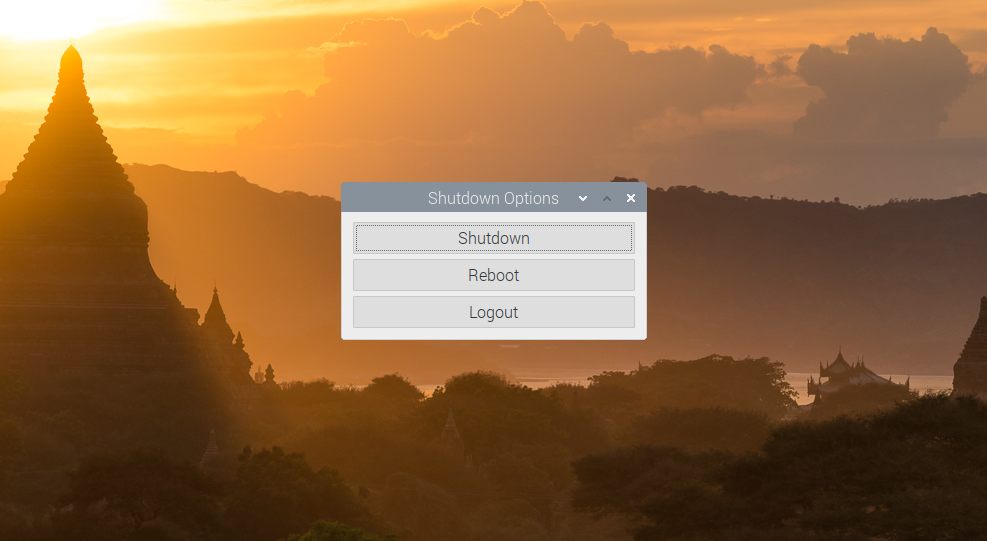
L'option Déconnexion n'est utile que si vous avez plus d'un compte utilisateur sur votre Raspberry Pi. Il ferme tous les programmes, puis déconnecte l'utilisateur actuel.
Ajouter un interrupteur d'alimentation
Si vous souhaitez arrêter le Raspberry Pi en appuyant simplement sur un bouton-poussoir, ce qui déclenche un script d'arrêt, consultez notre guide pour ajouter un interrupteur d' alimentation au Raspberry Pi.
Arrêter Raspberry Pi en toute sécurité
Vous savez maintenant comment éteindre votre Raspberry Pi en toute sécurité, sans risque de perte de données ou de corruption de la carte SD, à partir de l'interface graphique du bureau ou du terminal de ligne de commande. Ce dernier vous permet de passer sous le capot du Raspberry Pi et propose une gamme de commandes puissantes que vous voudrez essayer.
